Windows10で同期クロック時間のショートカットを作成する
Windows10で同期クロック時間のショートカットを作成する方法
インターネット時間(NTP)は、PCの時間を自動的に正確に保つための非常に便利な方法です。 構成が完了すると、Windowsはタイムサーバーに定期的に時刻データを要求するため、デバイスの時刻と日付が正しく設定されていることを確認できます。 この機能を無効にすると、コンピューターの時計が同期していない可能性があります。 時計を手動で同期するための特別なショートカットを作成することができます。
広告
注: Windows10ビルド18290、日付と時刻の設定に、時計をタイムサーバーと手動で同期するための新しいオプションがあります。 これは、時計が同期していない可能性があると思われるシナリオや、タイムサービスが無効になっている場合に役立ちます。 ユーザーインターフェイスには、その時刻が最後に正常に同期された時刻と、現在のタイムサーバーのアドレスが表示されます。

ヒント:を参照してください 実行しているWindows10バージョンを見つける方法 と 実行しているWindows10ビルド番号を見つける方法.
古いバージョンのWindows10を実行している場合、またはオンデマンドでワンクリックで時計を同期できるようにしたい場合は、作成またはダウンロードできます。 Windows 10の時計の時刻の同期ショートカットを使用すると、時計をインターネットサーバーまたはActiveDirectoryドメインと手動で簡単に同期できます。
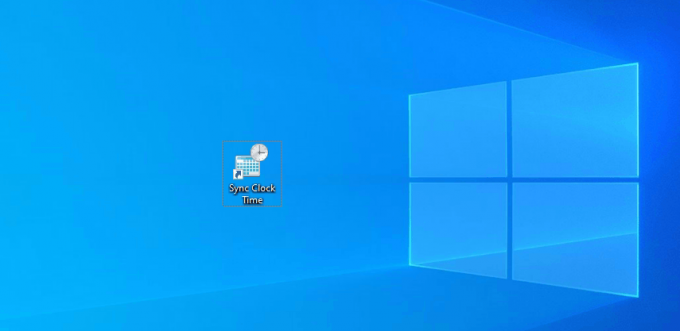
Windows10で同期クロック時間のショートカットを作成するには
- デスクトップの空きスペースを右クリックします。 コンテキストメニューから[新規]-[ショートカット]を選択します(スクリーンショットを参照)。

- ショートカットターゲットボックスに、次のように入力するか、コピーして貼り付けます。
powershell.exe -command "Start-Process cmd -ArgumentList '/ s、/ c、C:\ Windows \ System32 \ net.exe start w32time&w32tm / resync"' -Verb runAs ".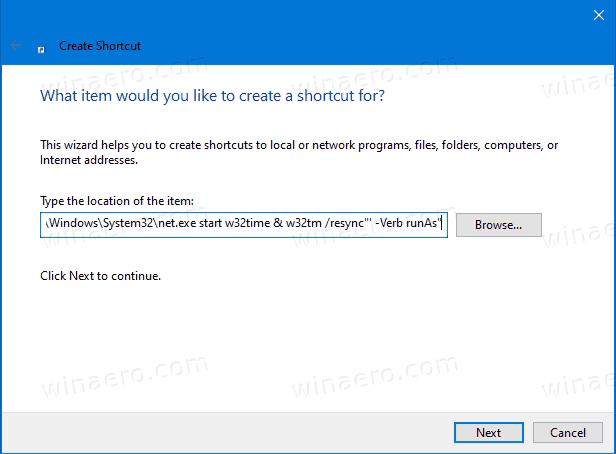
- 時計の時刻を同期するには ドメイン上、代わりに次のコマンドを使用してください。
powershell.exe -command "Start-Process cmd -ArgumentList '/ s、/ c、C:\ Windows \ System32 \ net.exe start w32time&net time / domain"' -Verb runAs " - タイプ 同期クロック時間 ショートカット名のテキストフィールド。 実際には、ショートカットに任意の名前を使用できます。
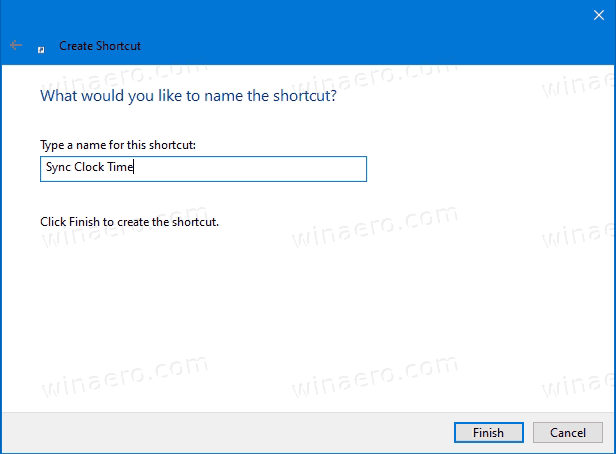
- 次に、作成したショートカットを右クリックして、[プロパティ]を選択します。 ヒント:を参照してください Windowsファイルエクスプローラーでファイルまたはフォルダーのプロパティをすばやく開く方法.
- [ショートカット]タブで、必要に応じて新しいアイコンを指定できます。 適切なアイコンをロードできます
C:\ Windows \ system32 \ timedate.cplファイル。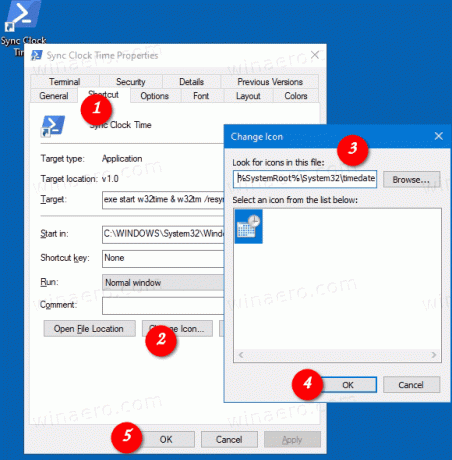
- [OK]をクリックしてアイコンを適用し、[OK]をクリックしてショートカットのプロパティダイアログウィンドウを閉じます。
これで、このショートカットを任意の便利な場所に移動できます。 タスクバーまたはスタートに固定し、すべてのアプリに追加 また クイック起動に追加 (方法を参照してください クイック起動を有効にする). あなたもすることができます グローバルホットキーを割り当てる あなたのショートカットに。
時間を節約するために、次のショートカットをダウンロードできます。
すぐに使用できるショートカットをダウンロードする
- ドメインに参加しているかどうかに応じて、次のいずれかのファイルをダウンロードします。
- 同期クロック時間ショートカットをダウンロード
- ドメインショートカットの同期クロック時間をダウンロード
- ZIPファイルを任意のフォルダに保存します。 デスクトップに。
- ブロックを解除する ZIPファイル。
- デスクトップフォルダへのショートカットを抽出します。
- これで、このショートカットを任意の便利な場所に移動できます。 タスクバーまたはスタートに固定し、すべてのアプリに追加 また クイック起動に追加 (方法を参照してください クイック起動を有効にする). あなたもすることができます グローバルホットキーを割り当てる あなたのショートカットに。
それでおしまい!
関連記事
- Windows10でインターネットサーバーと手動で時刻を同期する
- Windows 10でインターネットタイム(NTP)オプションを構成する
- Windows10で日付と時刻の形式を変更する
- Windows10で日付と時刻のショートカットを作成する
- Windows10で日付と時刻を変更する方法
- Windows10でタイムゾーンを設定する方法
- Windows10でタスクバーの日付と時刻の形式をカスタマイズする
- Windows10で追加のタイムゾーンの時計を追加する

